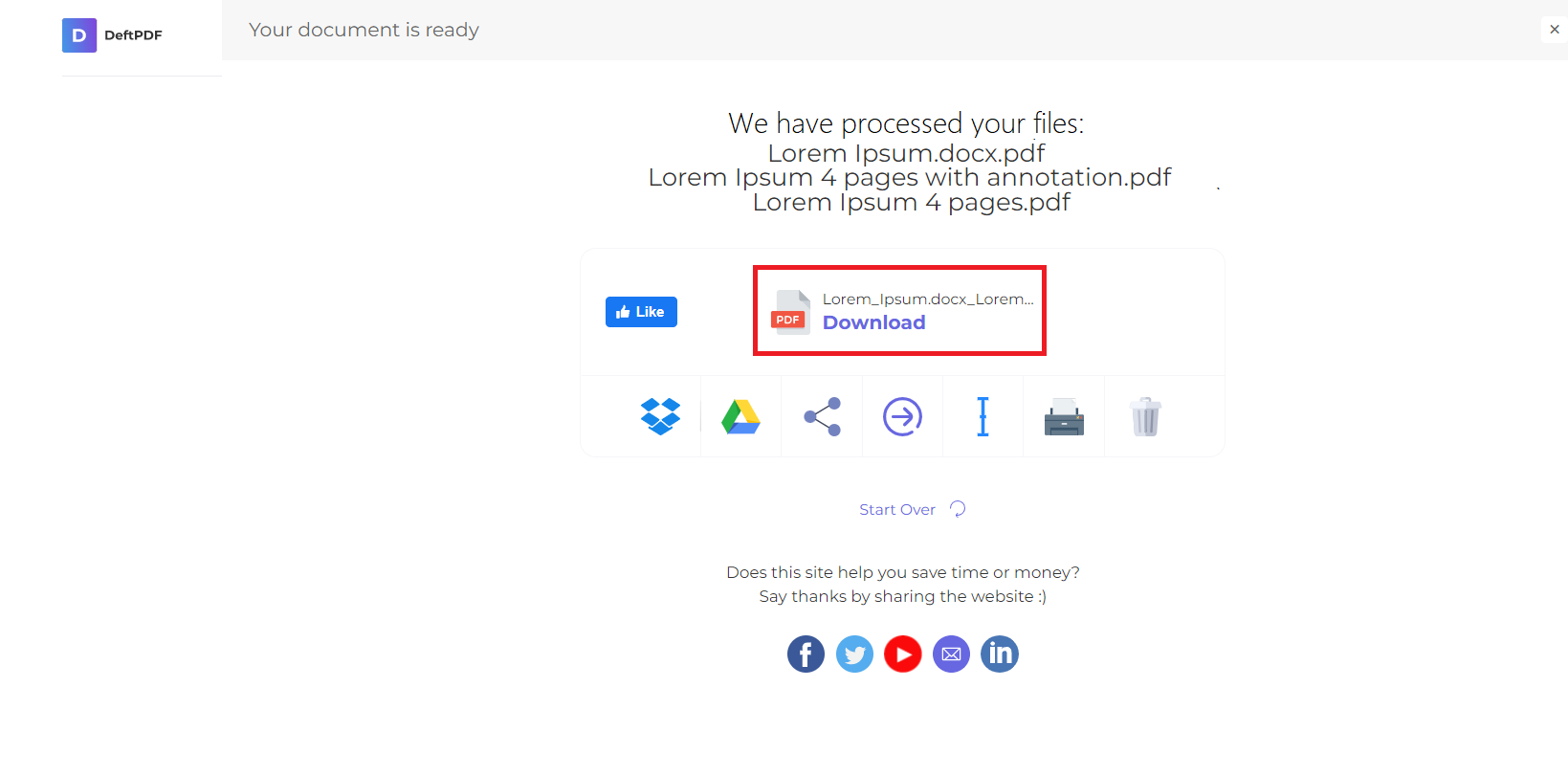1. Laden Sie Ihre Dateien hoch
Sie können sicher sein, dass Ihre Dateien sicher über eine verschlüsselte Verbindung hochgeladen werden. Die Dateien werden nach der Verarbeitung dauerhaft gelöscht.
- Um Ihre Dateien von Ihrem Computer hochzuladen, klicken Sie auf“PDF-Datei hochladen“ und wählen Sie die Dateien aus, die Sie zuschneiden möchten. Oder Sie können einfach Dateien per Drag & Drop auf die Seite ziehen, je nachdem, was für Sie am besten geeignet ist.
- Sie können auch Dateien von Dropbox, Google Drive oder von einer Website hochladen, auf der sich Ihre Dateien befinden. Alles was Sie tun müssen, ist das Dropdown-Menü zu erweitern und Ihre Dateien auszuwählen.
- Sie können jeweils 1 Datei für kostenlose Konten hochladen, währendAktualisierte Kontensind zur Stapelverarbeitung berechtigt und können bis zu10 Dateien.
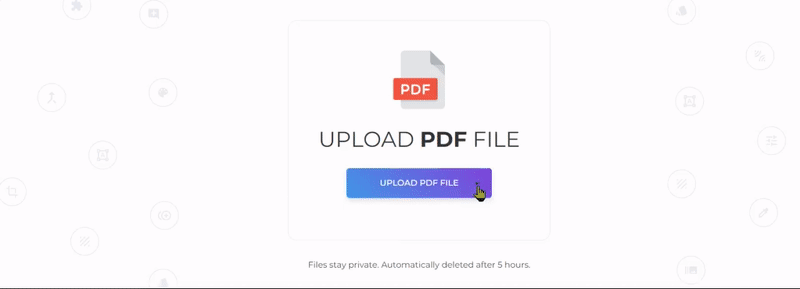
2. Wählen Sie Ihre Option
You will have 2 options for cropping the document. You can crop the whole document all at once with the same measurements or crop specific pages individually.

a. Beschneiden Sie das gesamte Dokument
- Auf diese Weise haben Sie die Möglichkeit, alle Seiten gleichzeitig zuzuschneiden. Alle Seiten werden entsprechend den Rändern und dem Zuschneidebereich zugeschnitten, die Sie auf der ersten Seite festgelegt haben.
- Klicken und ziehen Sie in der Miniaturvorschau mit dem Cursor, um den zuzuschneidenden Bereich festzulegen. Sie können auch Randmaße in der Textbox angeben
- Wenn Sie den standardmäßigen Zuschneidebereich sehen möchten, klicken Sie einfach auf“Automatisches Zuschneiden. “
b. Seiten einzeln zuschneiden
- Wenn Sie nur bestimmte Seiten zuschneiden möchten oder wenn Sie jede Seite anders zuschneiden möchten, wählen Sie diese Option nach dem Hochladen des Dokuments.
- Click and drag across the PDF page to crop the selected area or indicate margin measurements on the textbox per page.
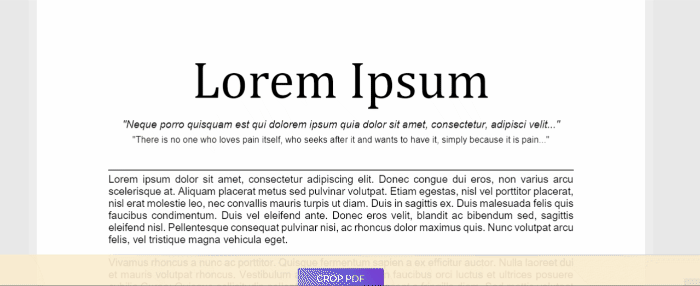
Mit Randwerten zuschneiden
You can also crop the pages using the margin measurements. Just enter the values in inches for top, bottom, left and right area.

3. Laden Sie Ihre Arbeit herunter
Um das Dokument zu verarbeiten, klicken Sie auf“PDF zuschneiden“ dann klicke“Herunterladen“ um es auf Ihrem Computer zu speichern. Sie können es auch in Ihrem Online-Speicher wie Dropbox oder Google Drive speichern, per E-Mail freigeben, das neue Dokument drucken, umbenennen oder sogar mit einer neuen Aufgabe bearbeiten.